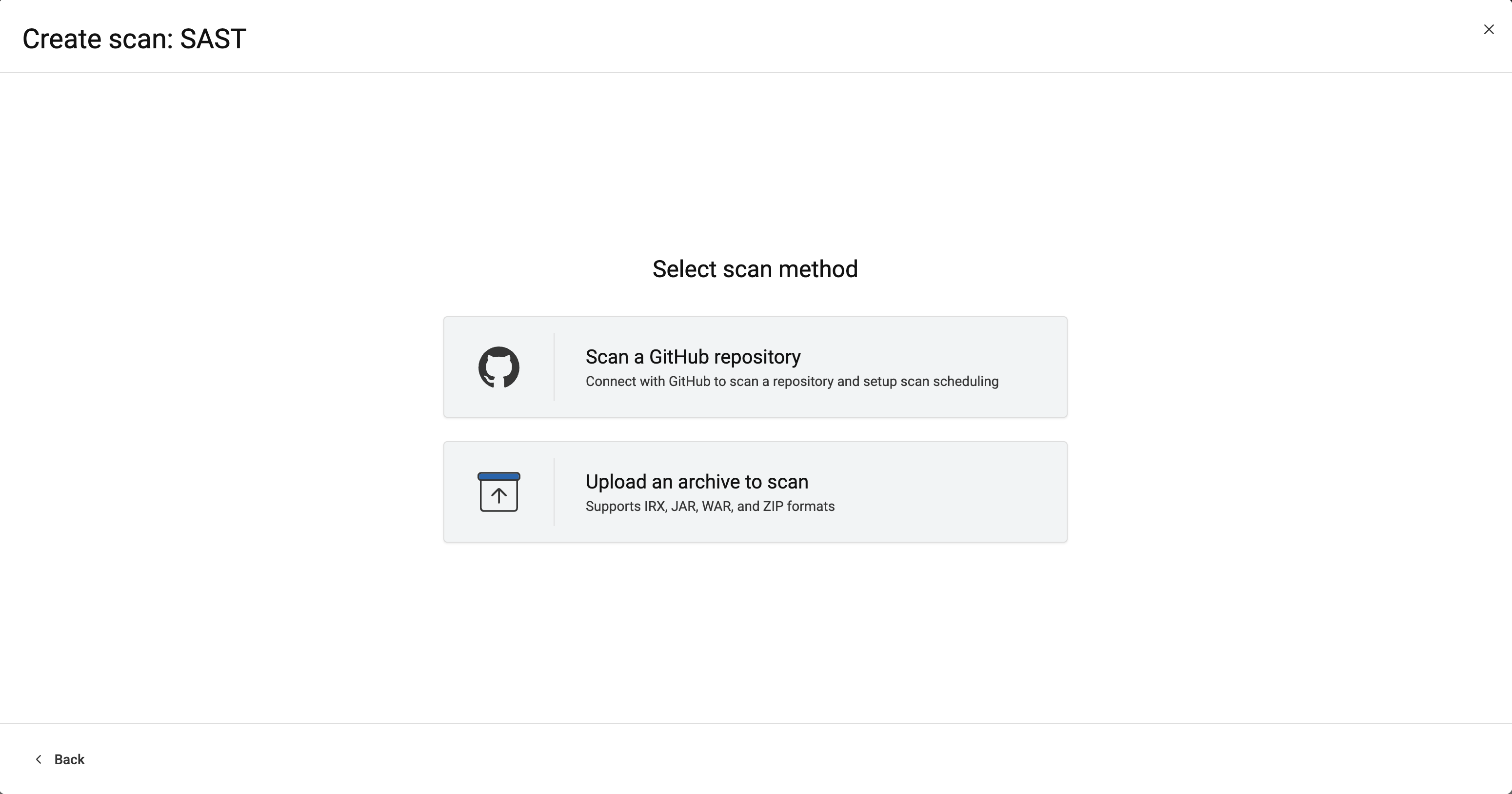進行掃描配置: AppScan on Cloud
配置靜態分析掃描。
程序
如果要掃描應用程式,請執行下列動作:
-
下載及設定下列任一項:
- 支援的外掛程式。
支援的外掛程式的完整資訊會列在 AppScan on Cloud 外掛程式及 API 頁面及外掛程式和整合 說明文件頁面上。
- AppScan Go!,用戶端公用程式圖形使用者介面。
- Static Analyzer 指令行公用程式,如 設定 Static Analyzer 指令行公用程式 中所述。
- 支援的外掛程式。
-
識別您要掃描的內容。您可以掃描 GitHub 儲存庫、IRX 檔案或原始碼檔案:
- 如果您尚未執行此操作,請為您的掃描建立應用程式。
-
使用建立掃描精靈開始配置您的掃描。選取。
- 選取「掃描 GitHub 儲存庫」以掃描儲存庫。
- 選取「上傳封存庫」以掃描 IRX 或原始碼檔案。